A Spotify lehetővé teszi a stream zene beállítást asztali számítógépén és mobileszközén egyaránt. Ezeken az eszközökön használhatja a hivatalos Spotify alkalmazást, hogy élvezze kedvenc zenéit. Az Egy kevésbé ismert dolog a Spotify-ról az, hogy ez a streaming szolgáltatás webalapú lejátszót is kínál.
A Spotify Web Player a vállalat médialejátszója, amelyet az asztali számítógépe böngészőjéből érhet el. Ezzel a lejátszóval többé nem kell telepítenie a Spotify alkalmazást eszközeire, hogy hozzáférjen zenéihez. Csak egy webböngészőre, egy Spotify-fiókra van szüksége, és máris hallgathatja kedvenc számait.
Ez a weblejátszó lényegében ugyanúgy működik, mint az asztali alkalmazás. Ezt a lejátszót számítógépe bármely modern webböngészőjéből használhatja, beleértve a Google Chrome-ot, a Mozilla Firefoxot és az Operát. Jelen pillanatban a Safari nem támogatott.
A Spotify Web Player elérése
Tartsa kéznél Spotify-fiókja bejelentkezési adatait, mivel ezekre szükség lesz a weblejátszóba való bejelentkezéshez. A weblejátszóval ingyenes és prémium Spotify-fiókokat is használhat.
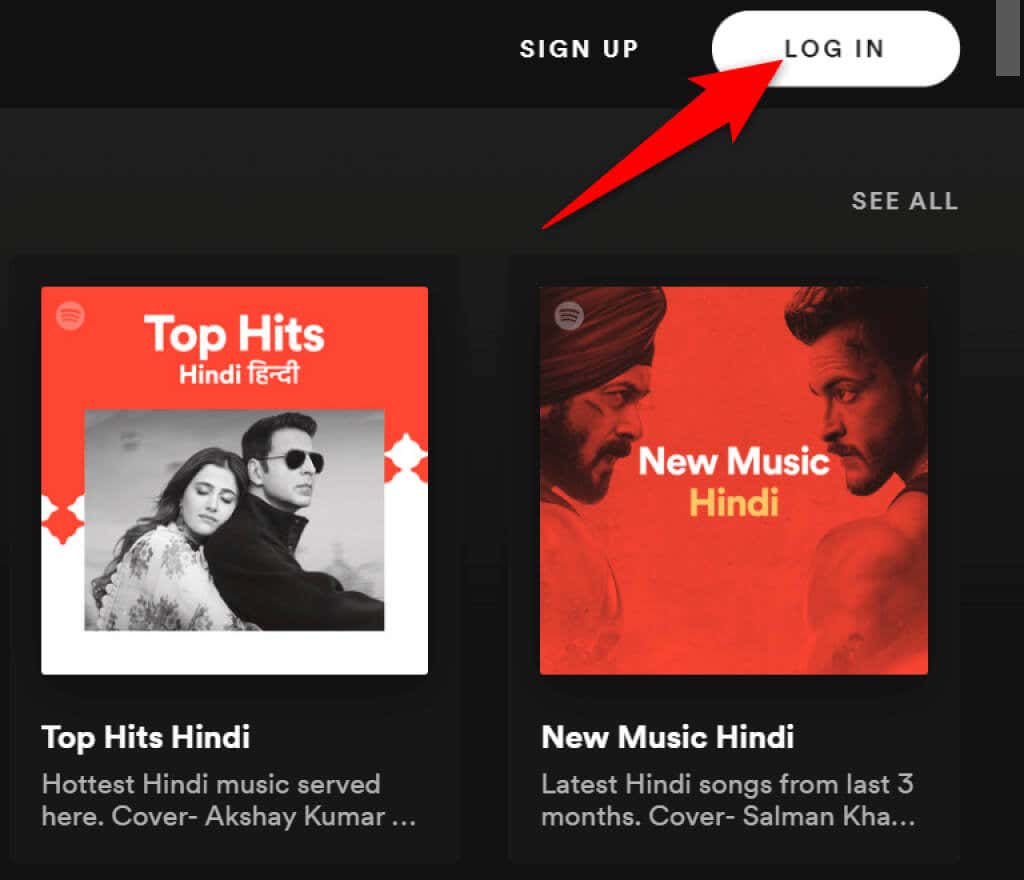
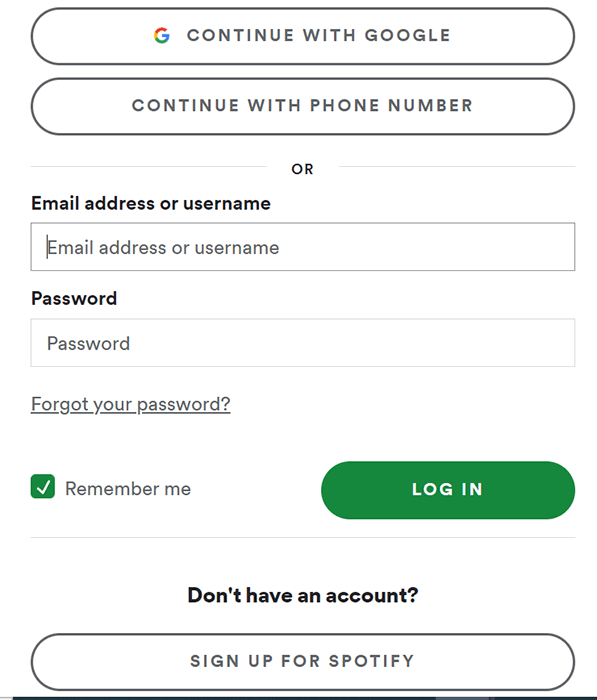
Mostantól elkezdheti lejátszani kedvenc dalait a Spotify Web Player segítségével a böngészőjében.
Spotify Web Player funkciói
Az asztali alkalmazáshoz hasonlóan a Spotify Web Player is számos funkciót kínál. Ezek közé tartozik a zene (zenél ) keresése, a könyvtárak elérése, sőt új zenei lejátszási listák megtekintése és létrehozása.
Nézzük meg a Spotify Web Player felületén látható lehetőségeket.
Főoldal
A bal oldalsávon elsőként a Főoldal jelenik meg. Ezt a lehetőséget választva a Spotify Web Player főképernyőjére jut, ahol megtalálhatja és lejátszhatja zenéit. Ez a képernyő zenei ajánlásokat, az Ön számára készített lejátszási listákat, a legutóbb lejátszott dalokat és egyebeket tartalmaz..
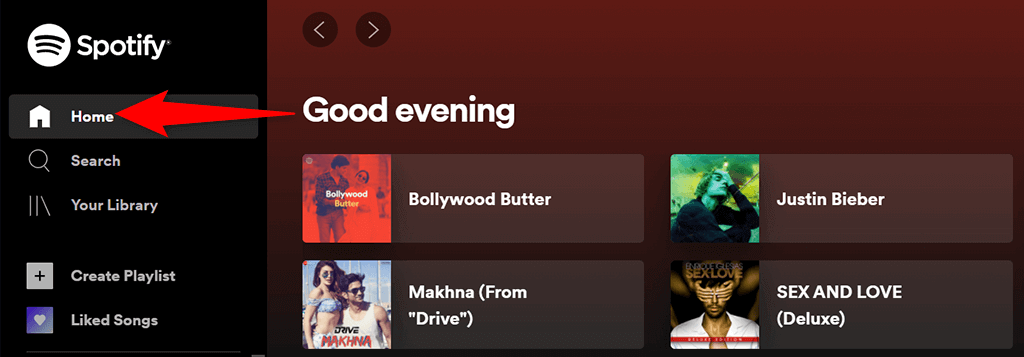
Itt kezdheti el felfedezni ezt a webalapú lejátszót.
Keresés
Kedvenc zenéjének kereséséhez válassza a Keresés lehetőséget a bal oldalsávon. Ezzel megnyílik a Spotify normál keresőoldala, ahol beírhatja a keresési lekérdezéseket. Ezen a képernyőn jelölje be a felül található négyzetet, és írja be a dal nevét.
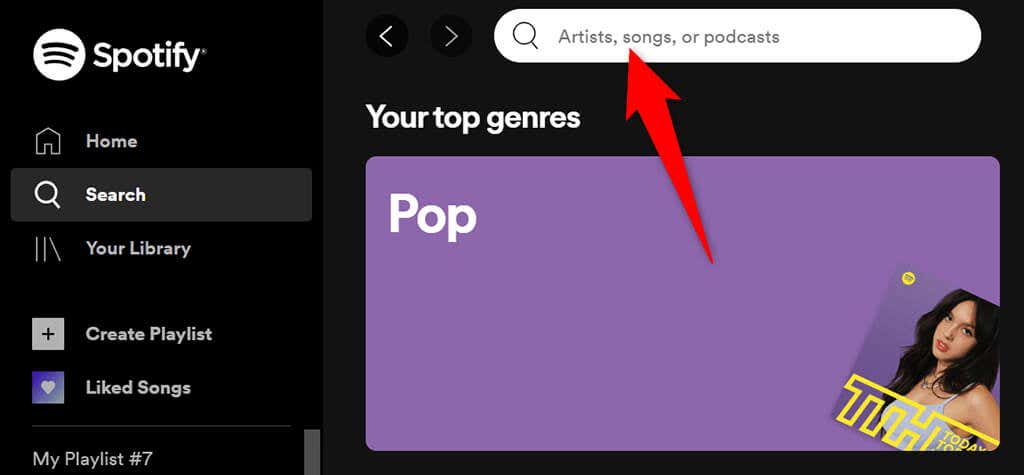
Ezután megjelennek a lekérdezésének keresési eredményei. Ugyanezen a képernyőn különböző műfaji lehetőségeket is találhat, amelyekben dalokat kereshet.
Az Ön könyvtára
A bal oldalsávban található Saját könyvtár részben láthatja személyre szabott tartalmát. Válassza ezt a lehetőséget, és látni fogja a streaming szolgáltatásban követett lejátszási listákat, podcastokat, előadókat és albumokat.
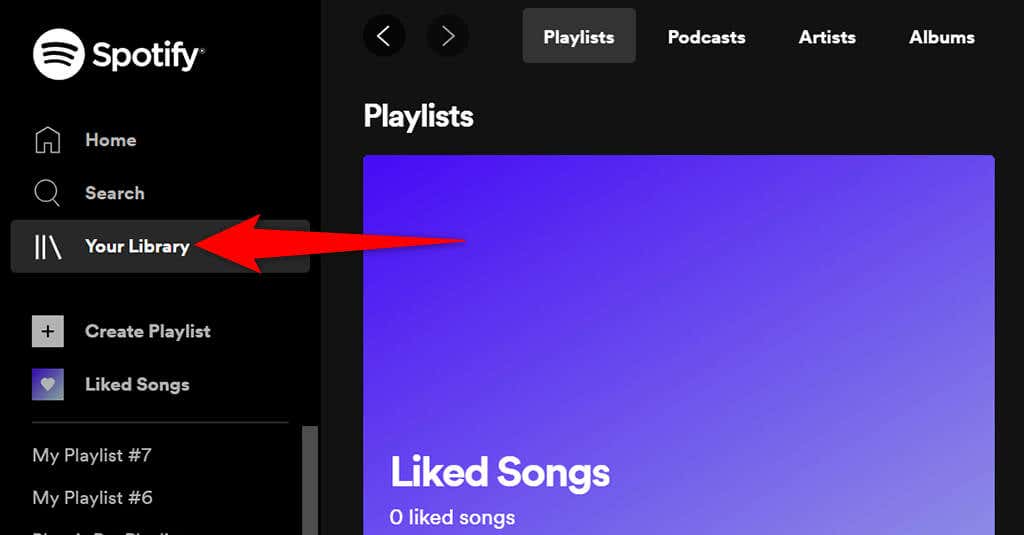
Ha ezek a szakaszok üresek, az azért van, mert még nem követett egyetlen elemet sem. Ha követni szeretne valakit, válassza ki az egyik lapot, majd kattintson a Keresés gombra.
Lejátszási lista létrehozása
Ha a dalokhoz hozzon létre egy új lejátszási listát szeretne, válassza a Lejátszási lista létrehozása lehetőséget a bal oldali oldalsávon. Ezután megadhat egy nevet a lejátszási listának, és dalokat adhat hozzá.
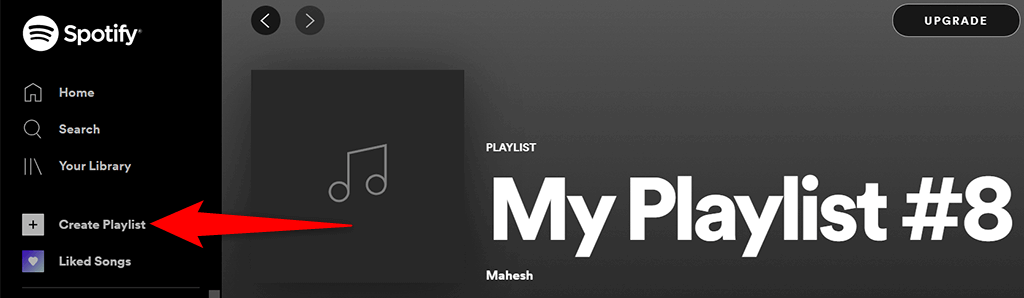
Ez a lejátszási lista szinkronizálva van az Ön Spotify-fiókjával, így minden olyan eszközén látnia kell, ahol ugyanazt a fiókot használja.
Kedvelt dalok
AKedvelt dalok az összes kedvelt dalod található. Amikor a Spotify-ban megérinti egy dal szívikonját, a szolgáltatás hozzáadja a dalt ehhez a listához.
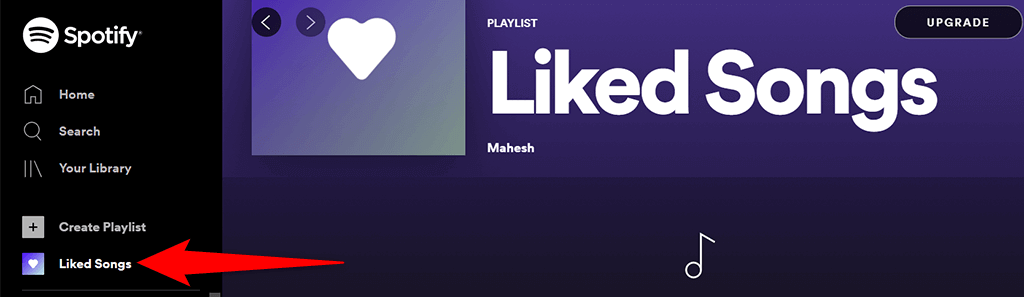
Ha még nem ismeri a Spotify-t, és még nem kedvelt egy dalt, kattintson a Dalok keresése gombra a lista megkereséséhez, és válassza a dalok hozzáadása lehetőséget.
Frissítés
A Spotify Web Player tetején megjelenik egy Frissítés gomb. Válassza ezt a gombot, ha frissítse Spotify-fiókját.
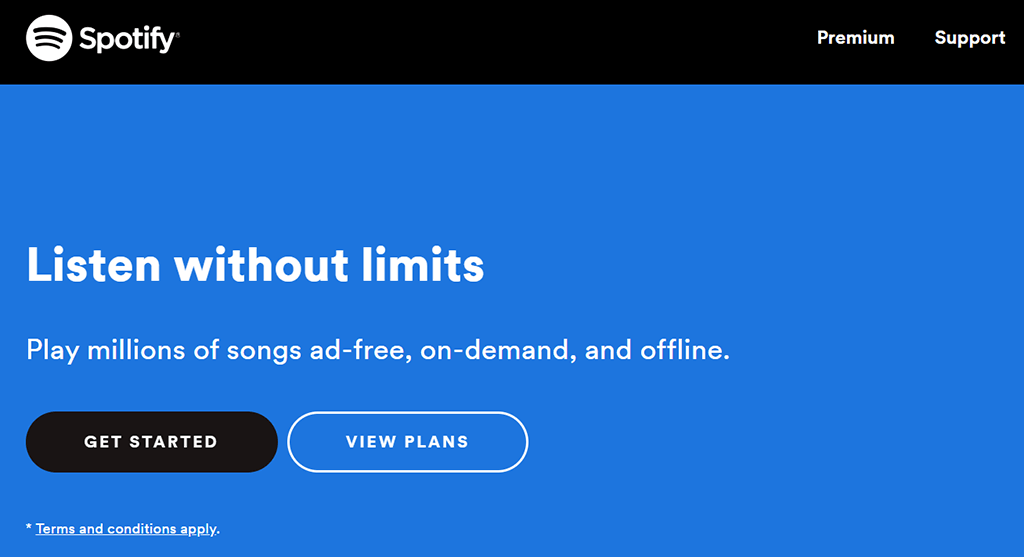 -t szeretne
-t szeretne
A gomb új lapot nyit a böngészőben, és a normál Spotify-webhelyre viszi, ahol új előfizetést választhat fiókjához.
Az Ön neve
Közvetlenül a Frissítés gomb mellett a a fiók neve jelenik meg. Válassza ezt a lehetőséget, hogy felfedje a fiókja különféle lehetőségeit.
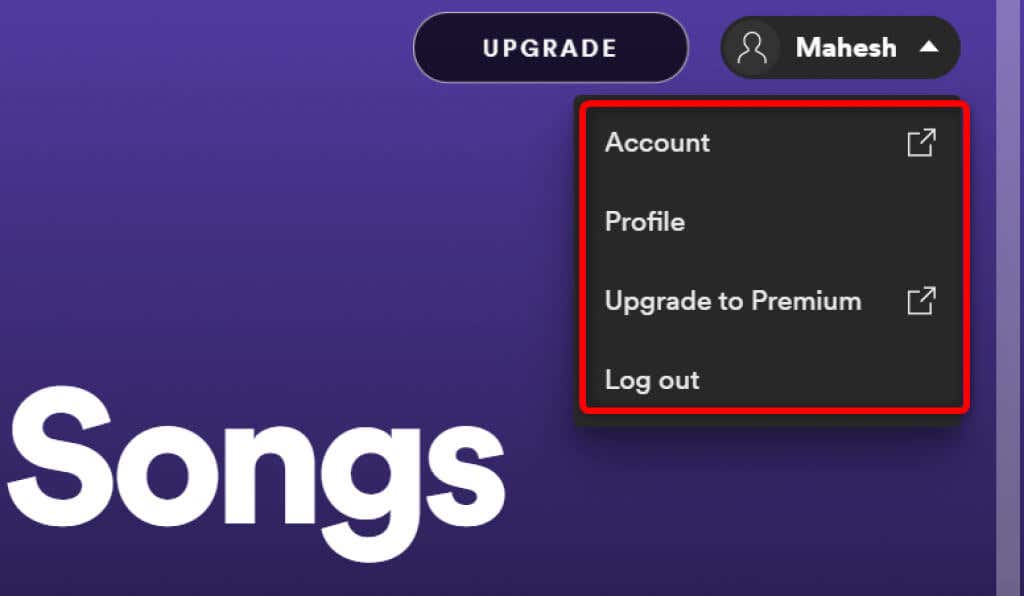
Ez a menü a következő lehetőségeket kínálja:.
Zenelejátszó
Ha lejátsz egy zeneszámot, a Spotify Web Player alján egy mini-lejátszót fog látni. Ez az a lejátszó, amellyel vezérelheti Spotify zenéi lejátszását.

Ebben a minilejátszóban van egy szív ikon , amelynek kiválasztásával hozzáadhatja az éppen lejátszott dalt a Kedvelt dalok listájához. A keverés ikon kiválasztásával megkeverheti a zenét. Ezután a szokásos előző , lejátszás /szünet és további gombok állnak rendelkezésére. Van egy Ismétlés engedélyezése gomb is az aktuális zeneszám ismételt lejátszásához.
A minilejátszó jobb oldalán kiválaszthatja a Szöveg lehetőséget az aktuális dal szövegének megtekintéséhez. Válassza a Várólista ikont a sorban álló dalait megtekintéséhez. Ha egy másik eszközön használja a Spotify-t, a minilejátszó Csatlakozás egy eszközhöz lehetőségével kezelheti az összes eszköz lejátszását.
A minilejátszó jobb szélén lehetőség van a hangerő beállítására. Húzza balra ezt a hangerő-csúszkát a hangerő csökkentéséhez, vagy húzza a csúszkát jobbra a hangerő növeléséhez.
A Spotify Web Player korlátai
A Spotify Web Player nagyszerű módja annak, hogy alkalmazás telepítése nélkül is elérje kedvenc zenéit, de a lejátszó bizonyos korlátozásokkal rendelkezik.
Először is, ez a weblejátszó olyan bitsebességgel játssza le a zenét, amely alacsonyabb, mint az asztali alkalmazásban. Lehet, hogy ezt nem veszi észre, ha csak időnként streamel zenét, de ha lelkes zenehallgató vagy, azonnal észreveszi a változást.
Másodszor, az asztali alkalmazással ellentétben nem mentheti el a dalokat offline használatra. Ez a weblejátszó csak addig működik, amíg aktív internetkapcsolattal rendelkezik..
A Spotify streamelése alkalmazás nélkül
Ha megosztott számítógépet használ, vagy nem szeretne még egy alkalmazást telepíteni a gépére, a Spotify Web Player nagyszerű módja annak, hogy meghallgathassa kedvenc dalait. Ez a lejátszó bármely nagyobb webböngészővel működik, és nem szükséges semmit sem telepítenie a számítógépére.
.